수백만 명의 프로듀서가 겪는 가장 큰 문제 중 하나는 모니터에 대한 신뢰와 스튜디오 공간에서 얻는 반응에 대한 신뢰가 부족하다는 것입니다.

사진 설명을 입력하세요.
이건 완전히 이해할 수 있어요! 음향 처리가 없다면 스피커가 오디오를 재생하는 방식이 에코와 반사로 인해 방에서 독특하게 들릴 거예요.
많은 홈 스튜디오는 주파수 스펙트럼 전체에 걸쳐 부스트와 딥을 일으키는 음향 문제가 있습니다. 믹싱할 때 이러한 문제를 보상하여 믹스가 방에서는 훌륭하게 들리지만 다른 곳에서는 끔찍하게 들립니다.
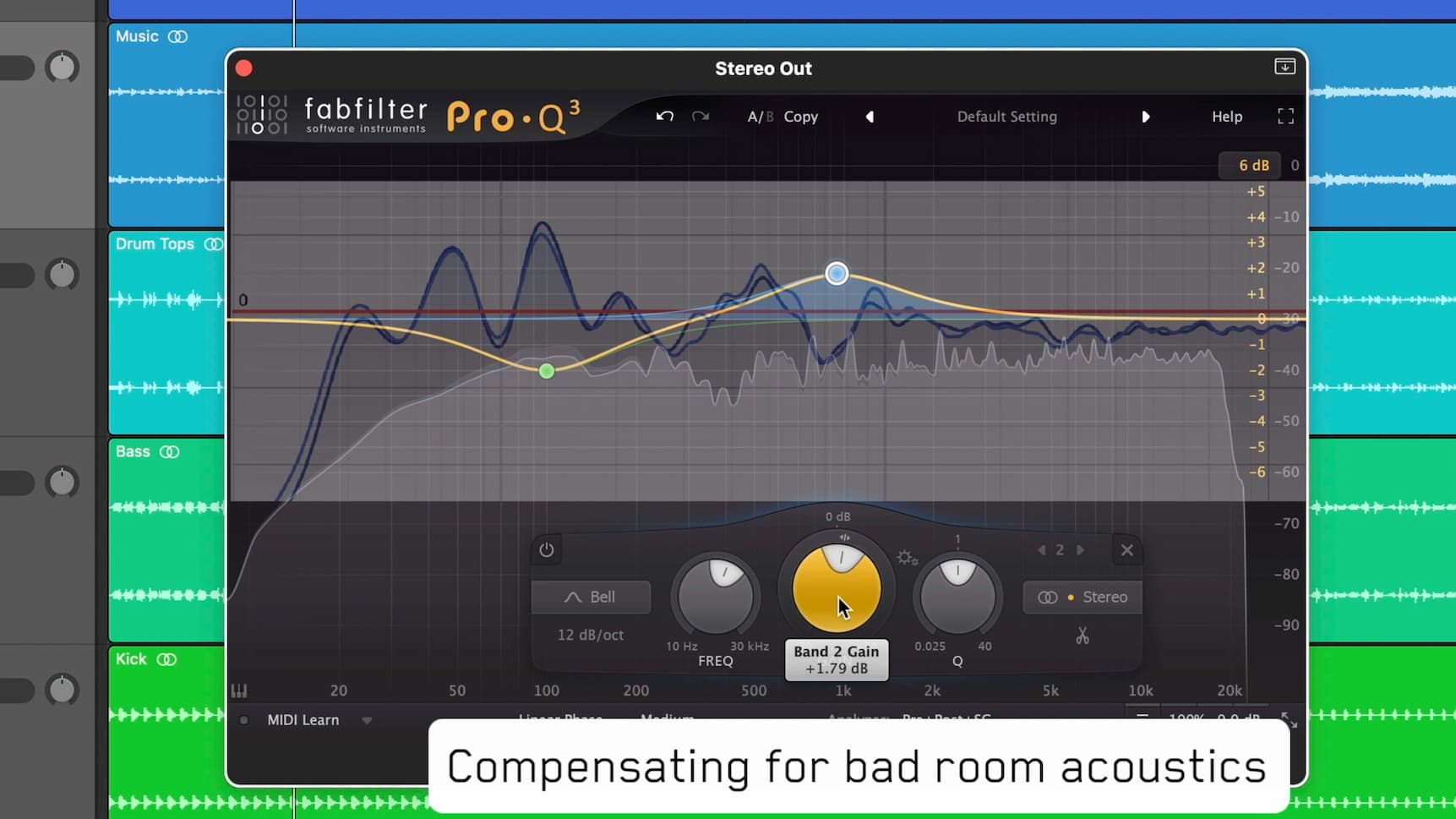
사진 설명을 입력하세요.
모니터에 5,000달러 이상, 음향 처리에 2,000달러 이상의 중간 수준의 투자조차 수많은 재능 있는 홈 스튜디오 프로듀서에게는 실행 불가능합니다. 그래서 오늘 저는 여러분이 최대한의 잠재력을 발휘하지 못하게 하는 이 문제에 대한 저희의 솔루션을 여러분과 공유하고자 합니다. (장비에 $$$를 쓰지 않고도요).
소닉 타겟이 필요합니다
많은 프로듀서가 맹목적으로 믹싱하는 중대한 실수를 저지릅니다. 즉, 믹스 세션을 열어두고 특정 음향 목표 없이 끝없이 조정하는 것을 의미합니다. 이것은 시간 낭비이며 거의 항상 실망스러운 결과를 얻게 될 것입니다.
우리 인간은 기준점을 염두에 두는 데 끔찍합니다. 우리는 밝은 보컬이 어떤 소리인지 '기억'할 수 없습니다. 또한 보컬은 '더 어두운' 믹스의 맥락에서만 '밝습니다'. 그리고 믹스는 얼마나 어두워야 할까요...? 실수의 가능성의 지뢰밭이기 때문에 많은 프로듀서가 이를 망쳐 끔찍한 믹스를 만드는 것입니다.
청취자는 다른 전문적으로 녹음, 믹싱, 마스터링된 릴리스된 음악의 맥락에서 귀하의 음악을 들을 가능성이 가장 높습니다. 귀하의 음악이 그렇게 좋지 않다면, 그들은 알아차릴 것입니다.

사진 설명을 입력하세요.
소닉 타겟이 필요합니다. 이것은 당신이 음악에 대해 염두에 두고 있는 '사운드'입니다. 이는 다음을 의미할 수 있습니다.
✅ 팝 음반과 비슷한 밝은 보컬.
✅ 신시사이저 사운드가 넓고 보컬보다 약간 어둡습니다.
✅ 깊은 서브를 지닌 강렬한 킥.
✅ 노트북과 같은 소형 스피커에서도 잘 전달되는 저음.
(목록은 더 길어질 수 있습니다! 더 자세할수록 좋습니다)
노래에 필요한 매우 구체적인 특징을 몇 가지 파악했다면, 음향적 목표를 나타내는 이상적인 레퍼런스 노래를 검색할 수 있습니다. 시간을 내어 이 작업을 수행하면 트랙이 어떻게 진행되는지에 큰 영향을 미칩니다. 다양한 장르의 제가 좋아하는 레퍼런스 트랙 목록을 확인할 수 있습니다., 그리고 이것들은 당신에게 잘 맞을 수도 있습니다. 하지만 솔직히 말해서, 당신의 노래에 완벽한 레퍼런스 트랙을 조사하고 깊이 파고드는 것이 무한히 더 낫습니다. 당신의 장르, 분위기, 그리고 가장 중요한 것은 악기 연주와 일치하는 트랙입니다.
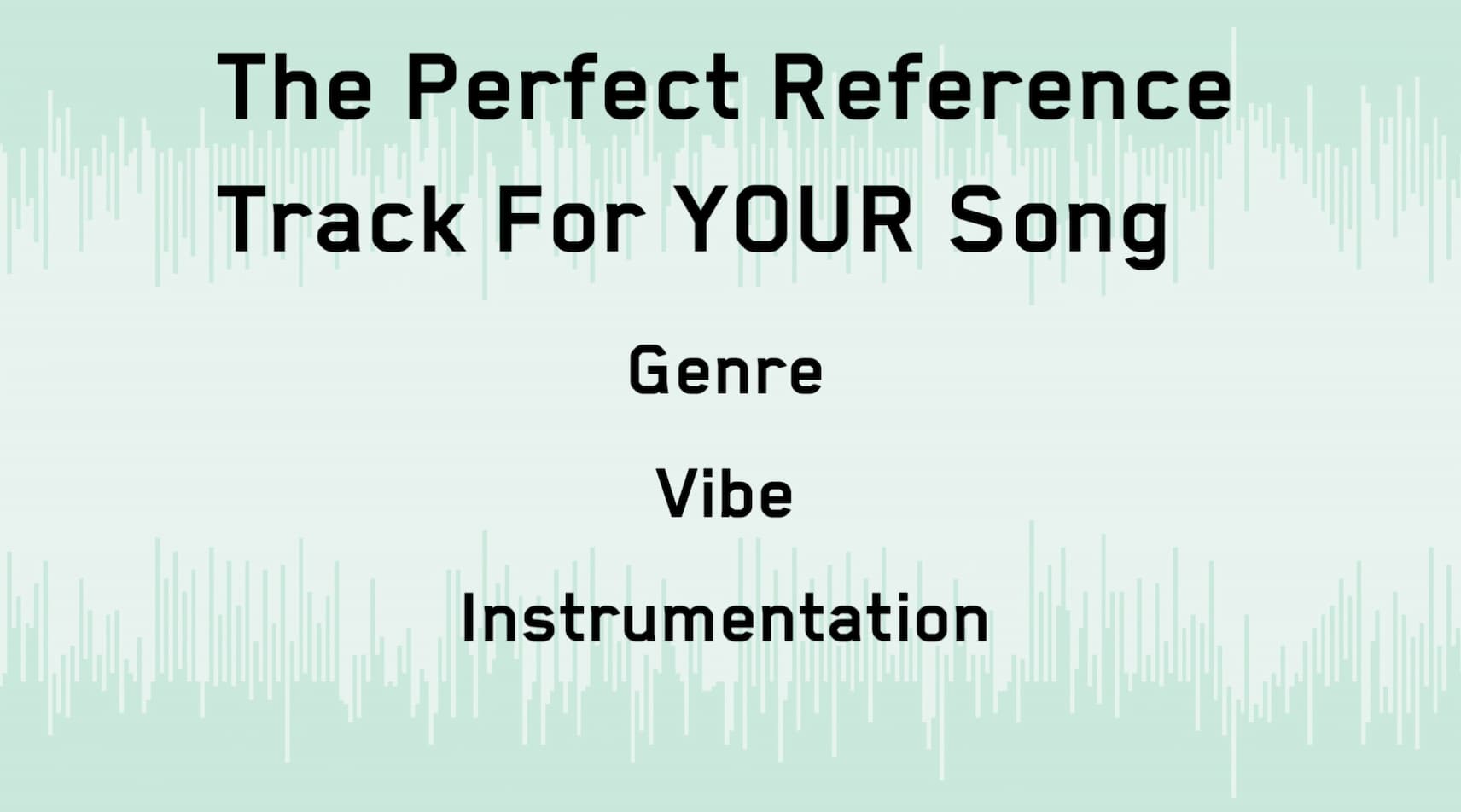
사진 설명을 입력하세요.
'악기 연주'의 중요성을 확장해서, 레퍼런스 트랙에 코러스 동안 하이햇과 심벌즈가 두드러지게 나와서 고음 에너지를 많이 내지만, 트랙에는 그렇지 않다면, 사운드 목표로 사용하기가 엄청 어려울 겁니다. 신시사이저와 보컬을 밀어붙여 편곡에서 하이햇 없이도 같은 고음 에너지를 얻으려고 하면 의심할 여지 없이 거칠어질 겁니다. 그러니 매우 신중하게 선택하고 음악에 맞는 레퍼런스 트랙을 찾으세요.
균형으로 시작하세요
EQ를 건드리기 전에 각 채널에 맞는 적절한 레벨을 설정하세요. 많은 프로듀서가 이 중요한 단계를 건너뛰고 바로 EQing이나 다른 프로세싱으로 넘어갑니다. 이는 정말 비효율적입니다. 적절한 레벨만 설정해도 사운드가 80~90%가 되었을 때 미친 EQ 곡선을 다이얼링하는 데 더 많은 시간을 보내게 되기 때문입니다!
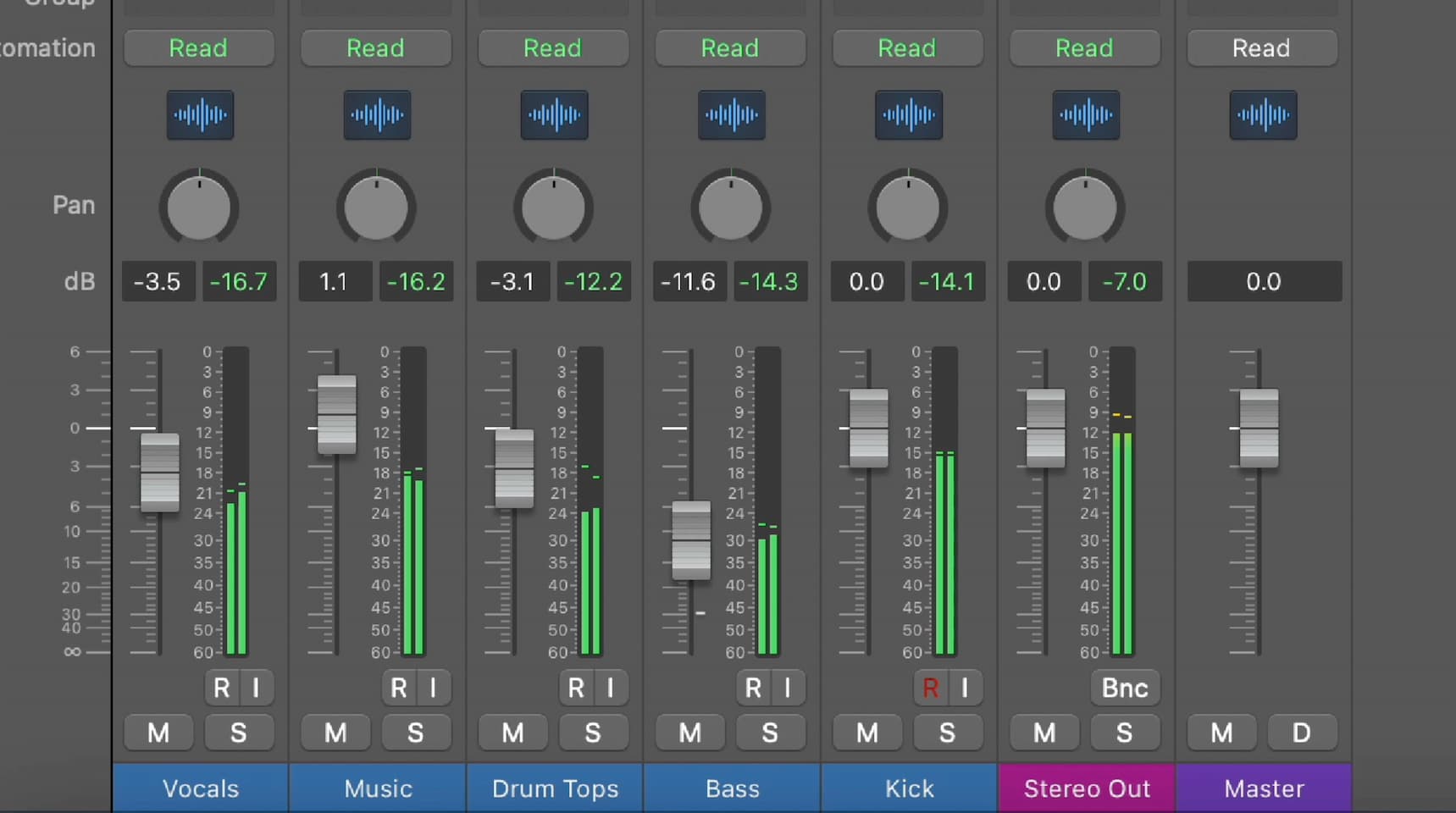
사진 설명을 입력하세요.
채널의 볼륨은 전체 사운드에 큰 영향을 미치는데, 특히 전체 믹스의 맥락에서 조정할 때 그렇습니다. 예를 들어, 볼륨을 높이는 것만으로 채널의 사운드를 더 밝게 만들 수 있습니다. 볼륨을 낮추면 더 어둡게 만들 수도 있습니다.
어떤 채널의 밸런스를 조절하면 다른 채널은 그에 비해 더 밝거나 더 어둡게 들릴 수 있으므로 말 그대로 균형을 맞추는 작업, 즉 각 채널에 가장 적합한 레벨을 찾는 작업입니다.
균형을 잘못 맞추면 차트 1위 곡의 프로다운 풍부함과 선명함에 가까워지는 데 어려움을 겪을 것입니다. 하지만 균형을 잘 맞추면 훌륭한 사운드 믹스를 만드는 데 필요한 기초를 마련하게 될 것입니다.
당신이 세심하게 선택한 참조 트랙은 이 작업을 아주 쉽게 만들어 줄 것입니다. 방법은 다음과 같습니다.
플러그인의 무료 평가판을 다운로드하여 따라해 보세요(이 부분을 건너뛰지 마세요. 믹스가 완전히 달라질 겁니다!) MacOS / Windows
1단계:마스터 채널에서 REFERENCE 플러그인을 엽니다. 참조 트랙을 REFERENCE로 끌어다 놓습니다. 이 단계에서는 믹스를 참조와 완벽하게 레벨 매치하려면 REFERENCE가 필요합니다. 귀로 하는 것은 부정확하고 비실용적이기 때문입니다.

사진 설명을 입력하세요.
2단계:DAW 세션에서 코러스를 루프하고, 레퍼런스 트랙의 코러스를 루프합니다. 코러스는 종종 믹스에서 가장 높은 에너지와 편곡 내에서 가장 많은 요소를 가진 부분이기 때문에 코러스를 비교하는 것이 중요합니다.
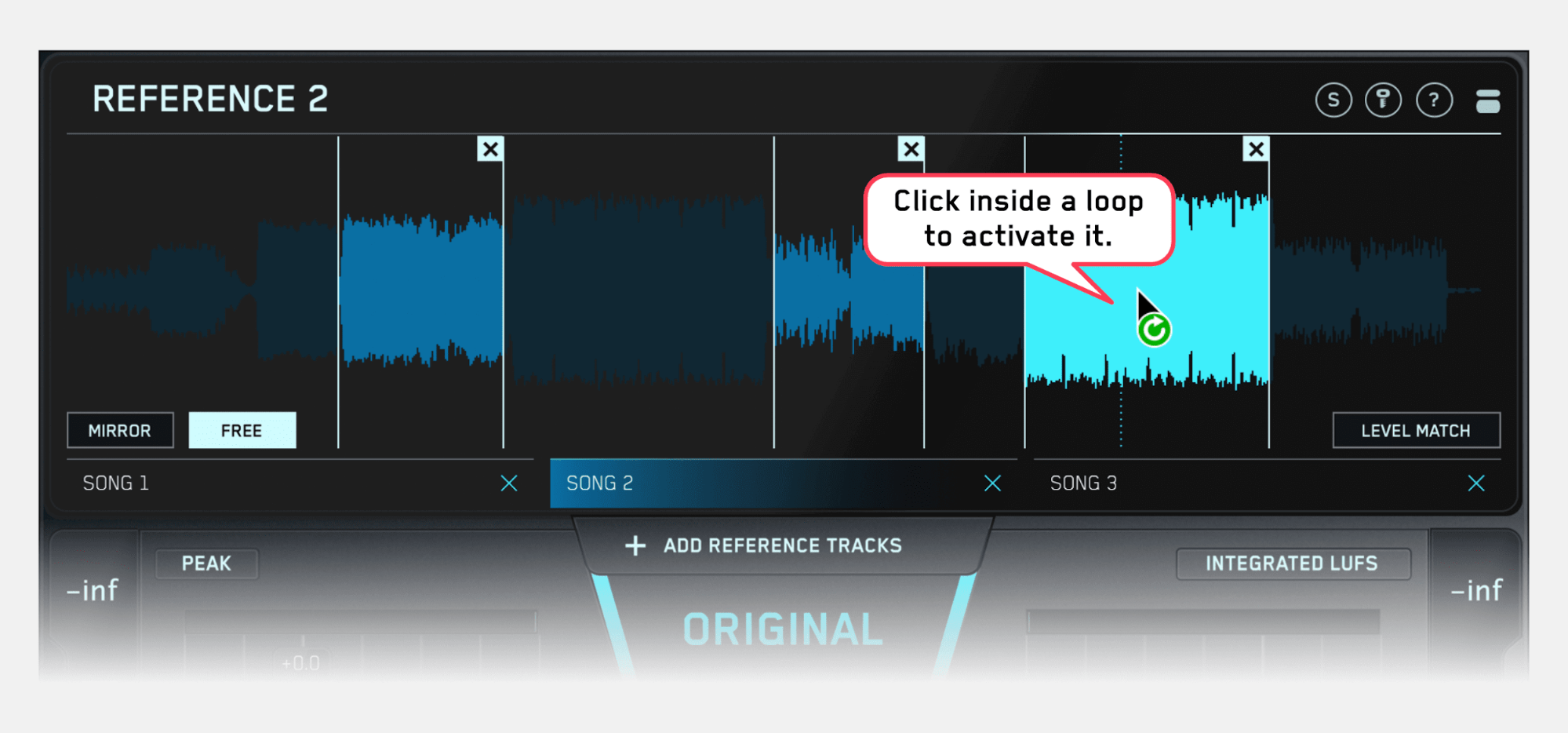
사진 설명을 입력하세요.
3단계:REFERENCE를 사용하여 믹스와 레퍼런스 트랙 사이를 앞뒤로 이동합니다. 각 개별 요소의 균형이 어떻게 비교되는지에 집중합니다. 보컬, 킥, 베이스, 스네어와 같은 가장 중요한 요소부터 시작합니다. 레퍼런스 트랙의 전체 믹스 맥락에서 보컬은 얼마나 큰가요? 이에 맞게 프로덕션을 조정합니다. 믹스의 모든 채널에 대해 이를 반복합니다. 믹스의 균형이 진행됨에 따라 이미 변경한 채널을 다시 점프하여 조정하는 자신을 발견할 수 있는데, 이는 완전히 괜찮고 예상되는 일입니다.
참고: REFERENCE에서 흰색 '레벨 라인'은 프로덕션 사운드를 레퍼런스 트랙과 비슷하게 만드는 데 필요한 EQ 커브 조정을 보여줍니다. 이는 밸런싱 단계에서 가이드를 제공하는 데 도움이 될 수 있습니다. 아직 EQ를 적용하지 않은 상태에서 믹스에 로우엔드가 더 필요한지 확인할 수 있으며, 킥과 베이스의 볼륨을 높이도록 유도합니다.
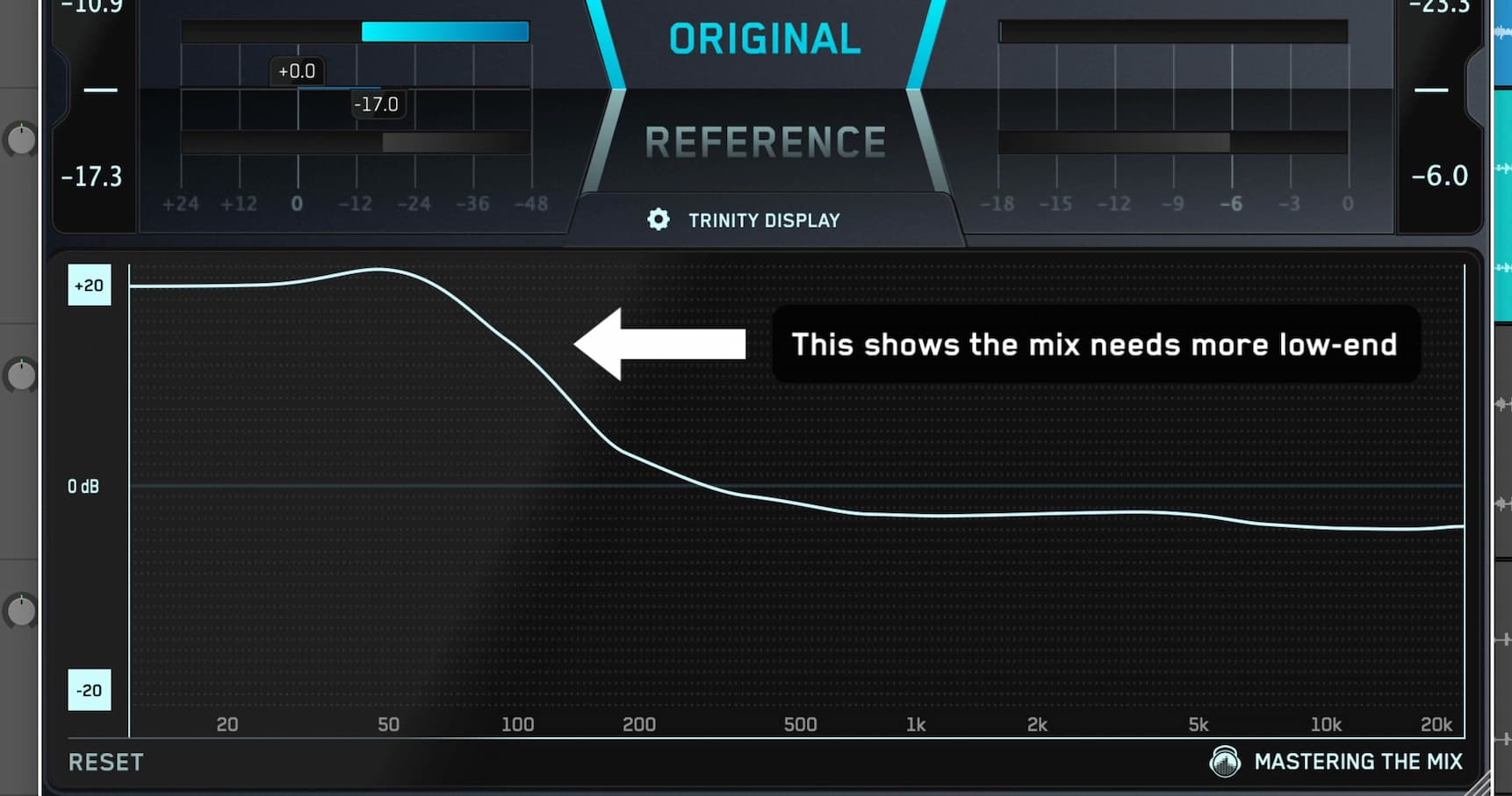
사진 설명을 입력하세요.
매우 높은 수준의 부스트가 필요하다는 것을 나타내는 레벨 라인이 보일 수 있는데, 이는 하이햇의 볼륨을 높일 수 있다는 것을 의미합니다.
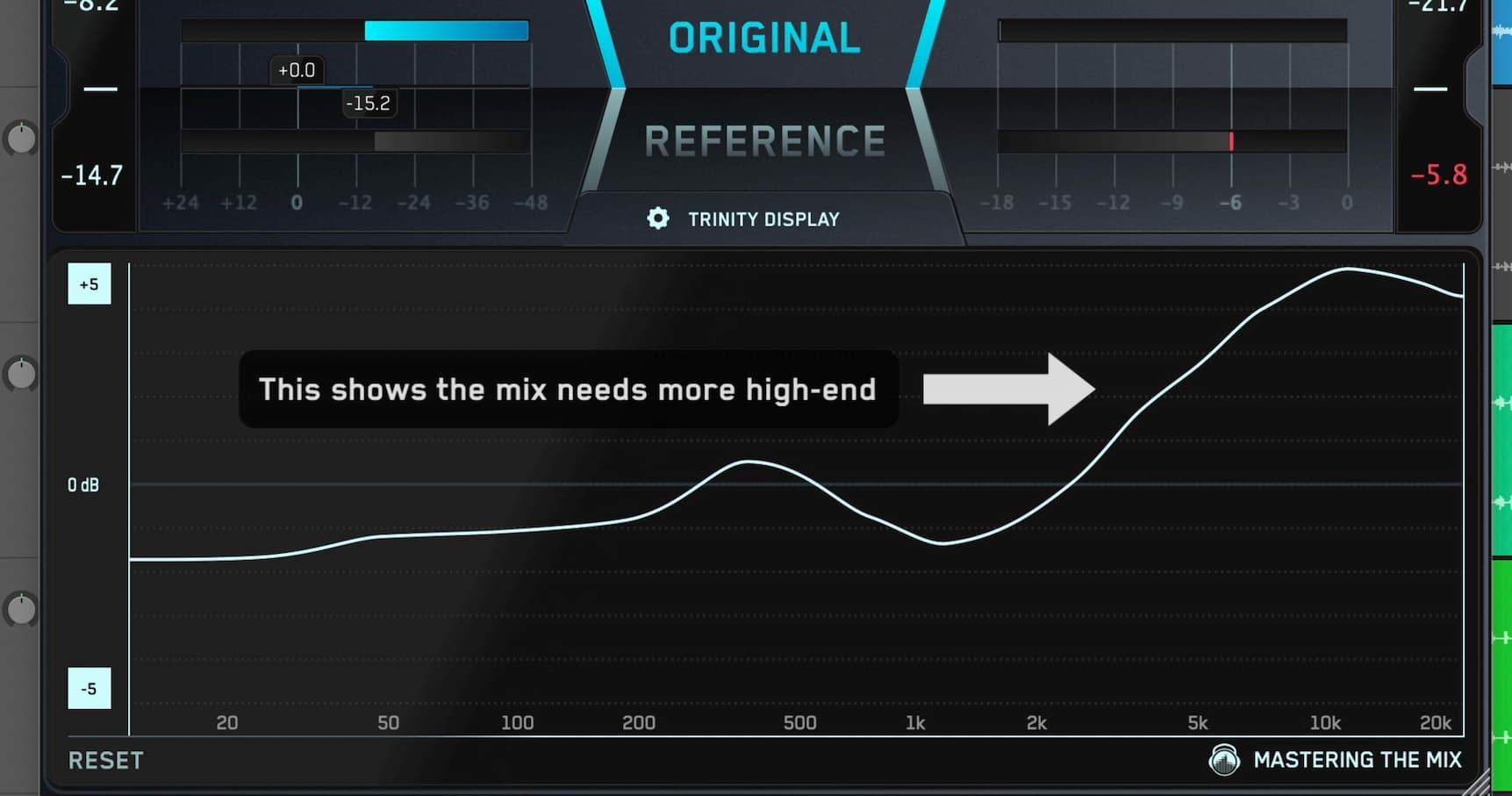
사진 설명을 입력하세요.
보너스 팁:스테레오로 이 작업을 한 후에는 모노로 모니터링하면서 미세 조정을 하면 균형이 향상될 수 있습니다. 이 작업을 할 때는 참조 트랙과 자신의 프로덕션을 모두 모노로 모니터링하세요.
믹스에 EQ를 적용하여 훌륭한 음색 균형을 얻으세요
EQ에 관해서는 단 하나의 규칙이 있습니다: 믹스가 더 훌륭하게 들리도록 필요한 변화를 주는 것입니다.
믹스를 EQ할 때 첫 번째 단계 중 하나는 필요 없는 것을 제거하는 것입니다. 예를 들어, 녹음된 보컬과 일부 신디사이저는 필요 없는 로우엔드 에너지를 믹스에 많이 가져올 수 있지만 헤드룸을 차지합니다.
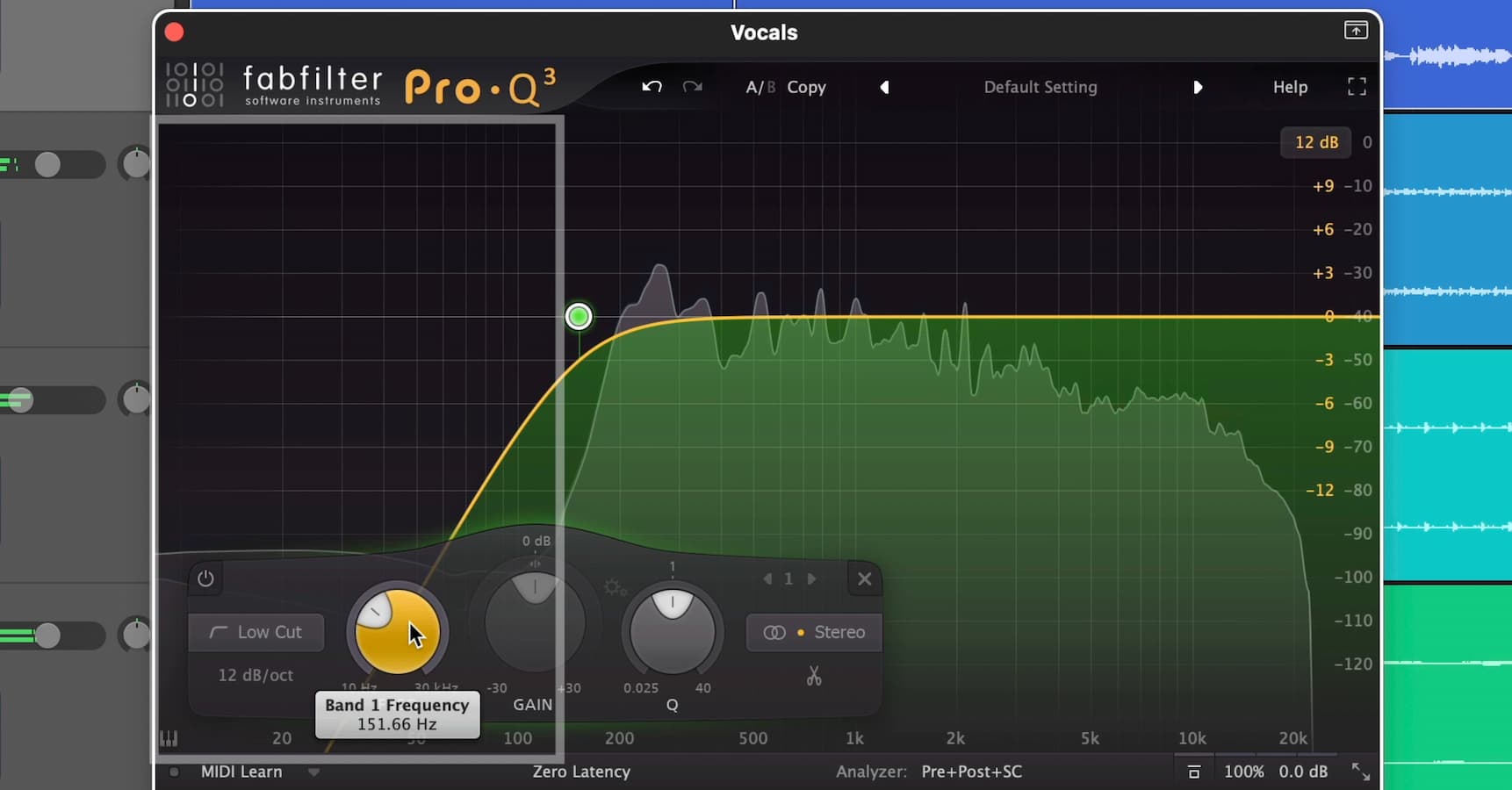
사진 설명을 입력하세요.
이 저음 에너지는 킥과 베이스를 가리므로 하이패스 필터를 사용하여 제거하는 것이 가장 좋습니다. 보컬과 하이 신스에서 원치 않는 저음을 제거하면 믹스의 혼잡이 해소되어 호흡할 수 있습니다. 마스터링 단계에서 시간을 내어 이렇게 한 것에 대해 감사하게 될 것입니다. 더 깨끗한 사운드를 얻고 원하는 경우 큰 소리로 하기가 훨씬 쉬워질 것입니다.
1단계:REFERENCE를 다시 엽니다. 참조 트랙은 여전히 레벨 매치가 활성화되고 코러스가 루프된 상태로 로드되어야 합니다.
2단계:REFERENCE를 사용하여 믹스와 레퍼런스 트랙 사이를 앞뒤로 이동합니다. 각 개별 요소의 EQ와 톤 밸런스가 어떻게 비교되는지에 집중합니다. 다시 말하지만, 보컬과 같은 가장 중요한 요소부터 시작하여 나머지 트랙을 그 주변으로 구축하는 것이 좋습니다. 보컬은 얼마나 밝습니까? 중음은 얼마나 강력합니까? 보컬이 레퍼런스 트랙의 보컬과 매우 비슷해질 때까지 사운드를 계속 조정합니다.
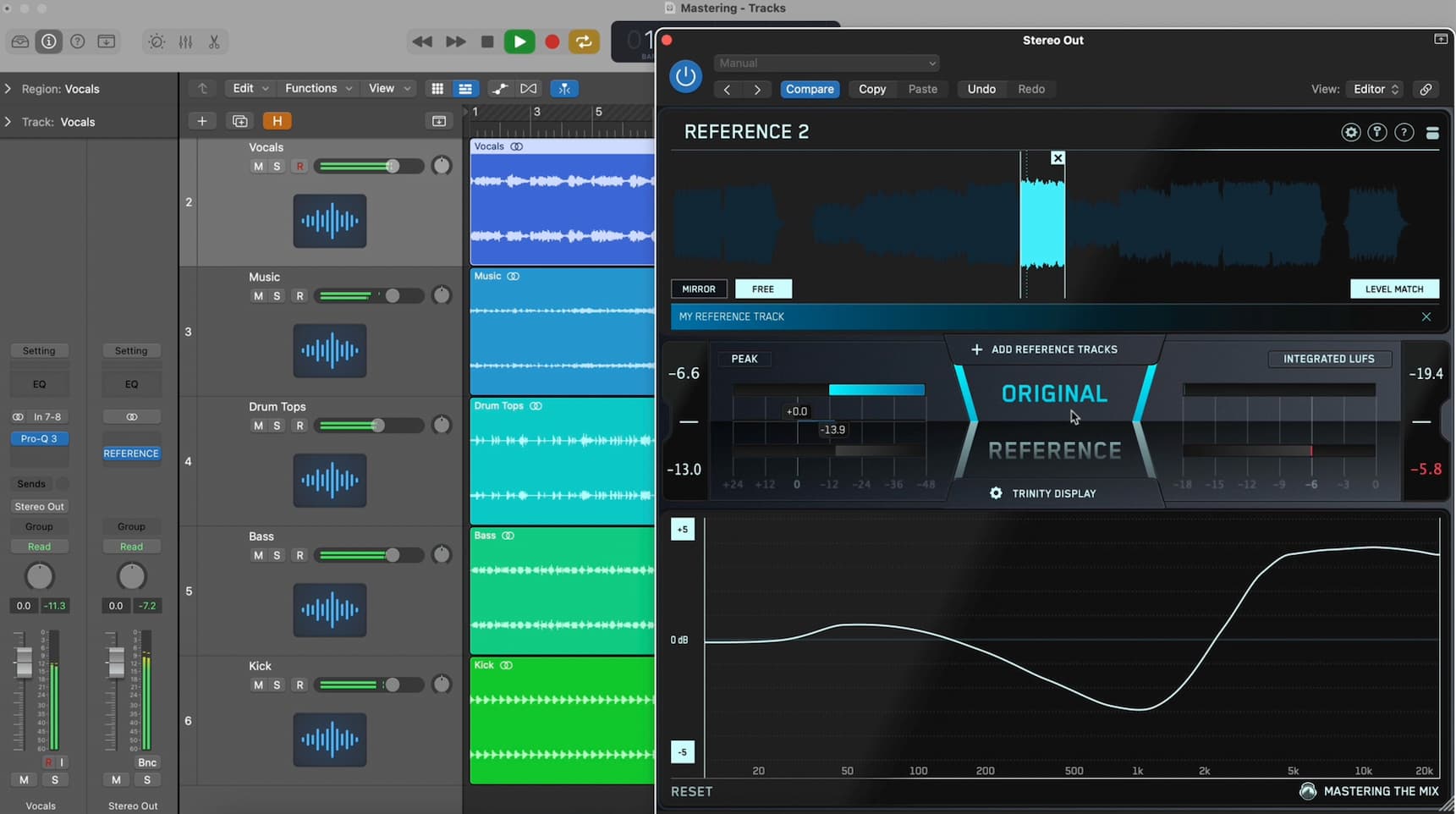
사진 설명을 입력하세요.
참고: REFERENCE의 '레벨 라인'은 제작물을 레퍼런스 트랙처럼 들리게 하는 데 필요한 EQ 곡선 조정을 보여주기 때문에 여기서도 매우 유용합니다. 저중음에서 '딥'이 필요하다는 것을 알 수 있습니다. 믹스를 들어보면 신시사이저가 컷에서 이점을 얻을 수 있다는 것을 알 수 있습니다. 또는 3kHz 주변에서 부스트가 필요하다는 것을 알 수 있습니다. 믹스를 들어보고 보컬이나 스네어와 같이 해당 범위에서 어떤 요소가 부스트하기에 가장 좋은 채널인지 확인하세요. 레벨 라인이 0dB에 가까울수록 필요한 변경 사항이 줄어듭니다. 레퍼런스 트랙과 매우 비슷한 음색 균형을 위해 레벨 라인을 +-3dB 이내로 맞추는 것을 목표로 합니다.
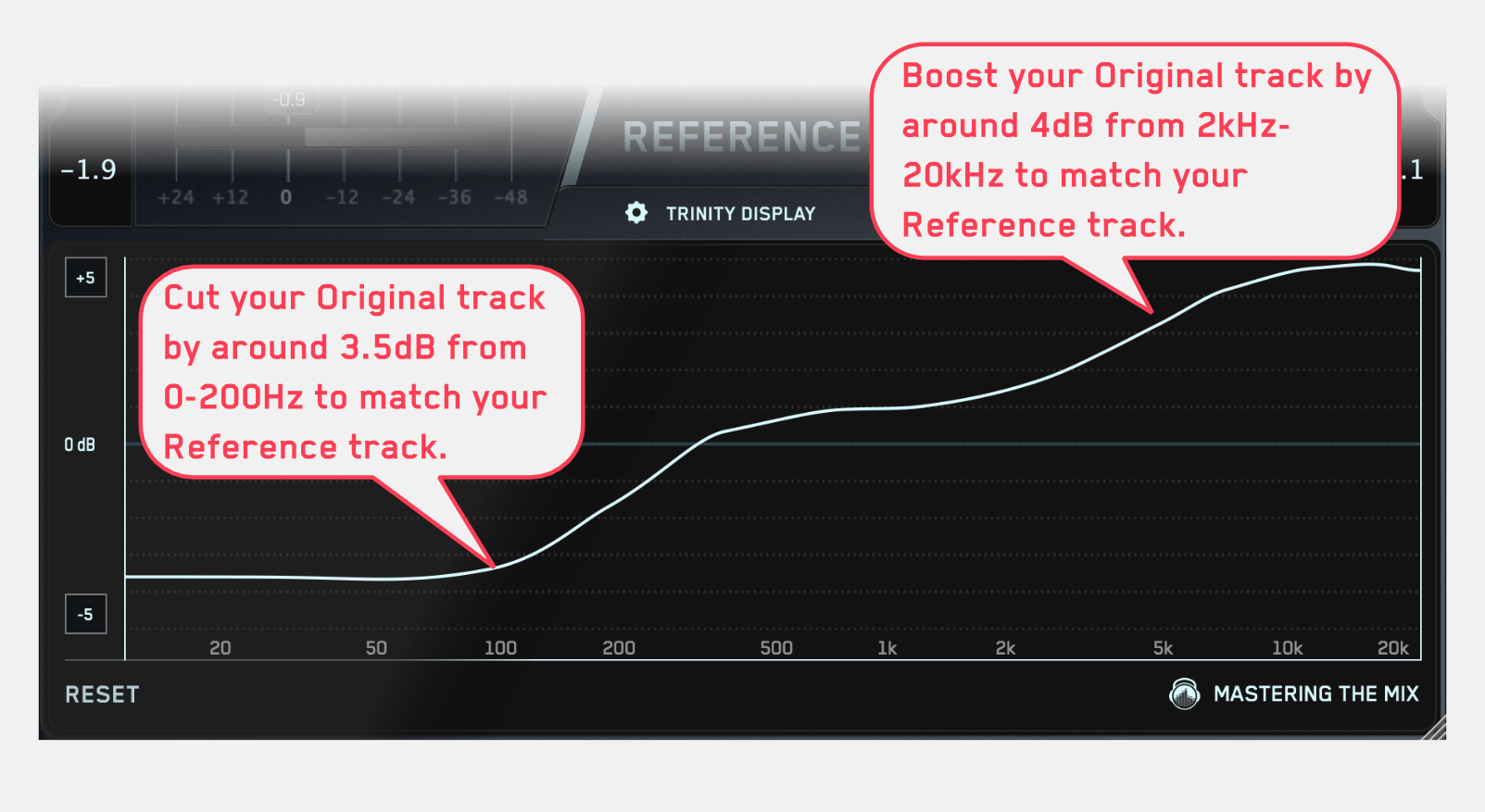
사진 설명을 입력하세요.
3단계:믹스의 모든 개별 요소에 대해 이 과정을 반복하고, 해당 요소의 음향 품질을 참조 트랙과 일치시킵니다.
이렇게 하면 믹스가 밋밋해지고 팝 레코드와 너무 비슷해지나요? 절대 그렇지 않습니다! 작곡, 편곡, 연주의 차이가 트랙에 고유한 특성을 부여합니다. 누군가가 믹스를 만드는 데 사용한 참조 트랙을 추측할 가능성은 전혀 없습니다. 이 구조화된 프로세스는 체계적이고 신뢰할 수 있으며 반복 가능한 방식으로 프로 사운드 믹스를 다이얼 인하는 능력을 향상시킵니다.
또 다른 접근 방식: EQ 톤 밸런스 매칭
플러그인 MIXROOM을 사용하면 오디오를 가져와서 소닉 프로필을 만들 수 있습니다. 그런 다음 오디오를 분석하고 가져온 오디오와 똑같은 사운드를 내는 데 필요한 EQ 변경 사항을 보여줍니다.
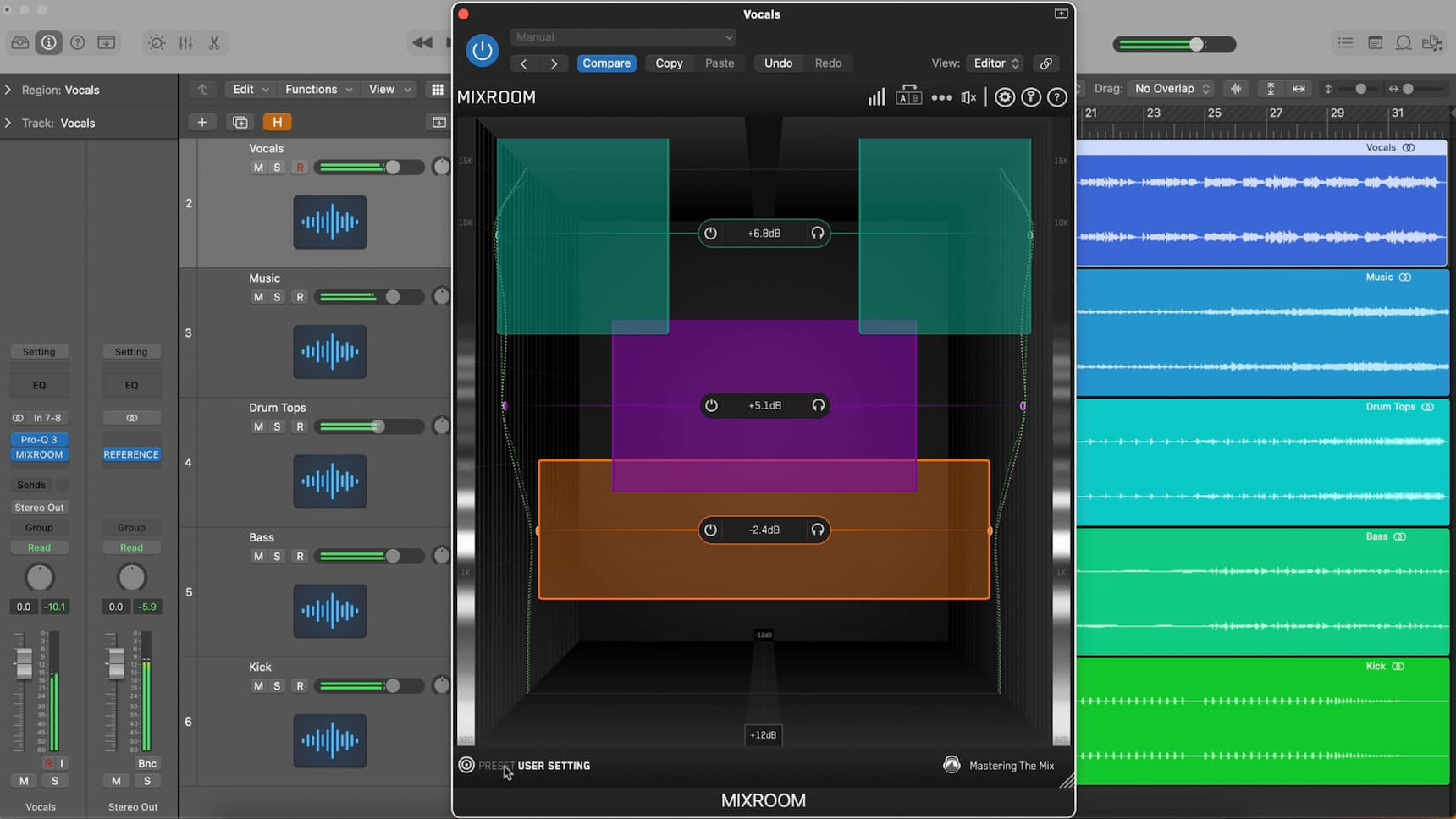
사진 설명을 입력하세요.
이것은 다른 EQ에서 찾을 수 있는 표준 EQ '피크' 매칭이 아닙니다. 이것은 수년에 걸쳐 개발되어 현재 업계에서 가장 뛰어난 엔지니어 중 일부가 사용하는 독점적이고 고유한 톤 밸런스 매칭 알고리즘입니다. 음향 분석은 인간의 귀가 음색 품질을 어떻게 인식하는지 식별하고 놀라운 정밀도로 작동합니다.
원하는 사운드를 잘 표현하는 스템을 손에 넣을 수 있다면 MIXROOM은 여러분의 작품을 새로운 차원으로 끌어올릴 것입니다.
사전 설정을 만들기 위해, 우리는 히트곡에서 전문적으로 녹음된 수많은 스템을 분석했습니다. 예를 들어, Ed Sheeran의 보컬은 MIXROOM에서 Pop Male Vocals 사전 설정을 제공했습니다. Oasis의 Wonderwall에 있는 어쿠스틱 기타 스템은 어쿠스틱 기타 사전 설정을 제공했습니다. 목록은 계속됩니다.
믹스의 EQ를 조정하는 데 참조 스템을 사용하는 방법은 다음과 같습니다.
1단계: 만들고자 하는 사운드를 완벽하게 표현하는 스템을 찾으세요. 다른 트랙 중 하나에서 나온 기존 스템일 수도 있습니다. 리믹스 대회에서 무료로 다운로드할 수 있는 스템을 찾을 수도 있습니다. 아니면 음악 커뮤니티에서 도움을 줄 수 있는 다른 사람에게 연락할 수도 있습니다.
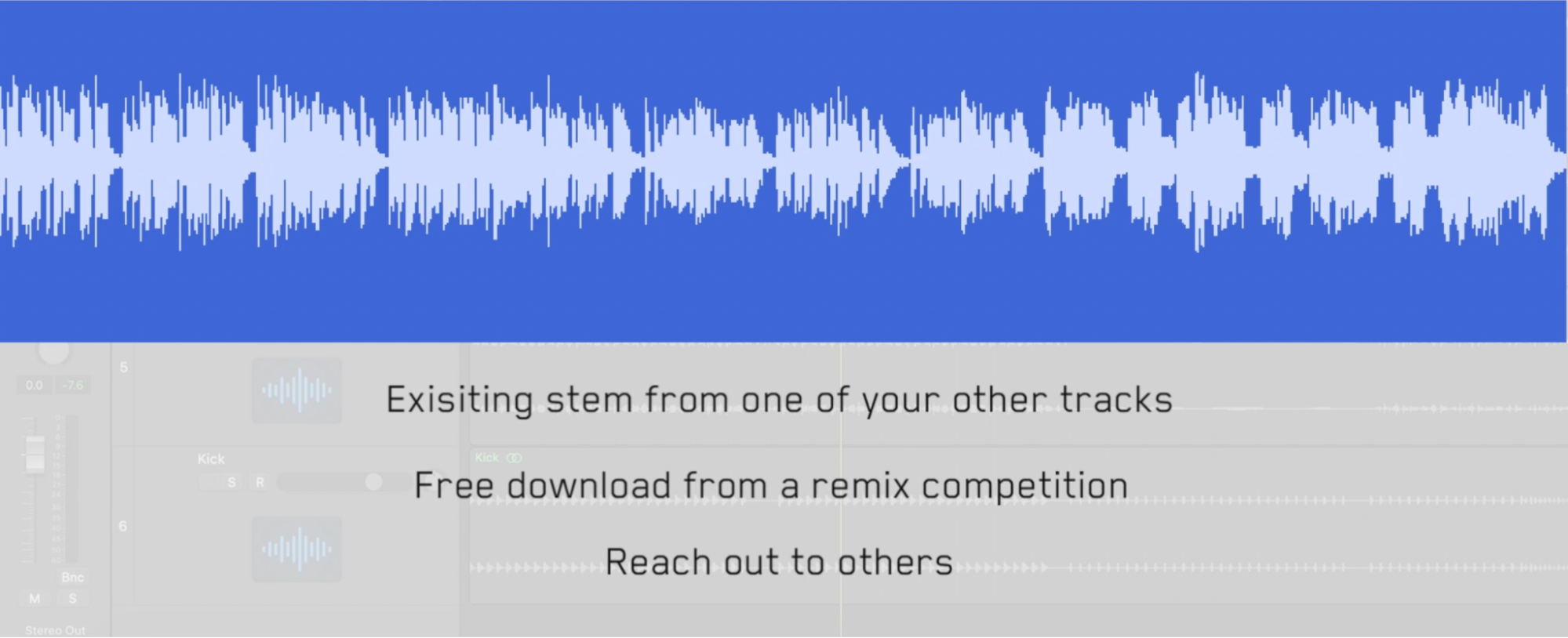
사진 설명을 입력하세요.
2단계: 해당 채널에 MIXROOM을 로드합니다. 보컬을 예로 들어보겠습니다. 왼쪽 하단 모서리에 있는 '타겟' 아이콘을 클릭하고 참조 스템을 가져옵니다. 원하는 사운드를 가장 잘 나타내는 섹션을 루프합니다. 그런 다음 '타겟 만들기'를 클릭합니다. 좋은 참조 스템을 찾을 수 없다면 사전 설정 목록에서 하나를 사용할 수 있습니다.
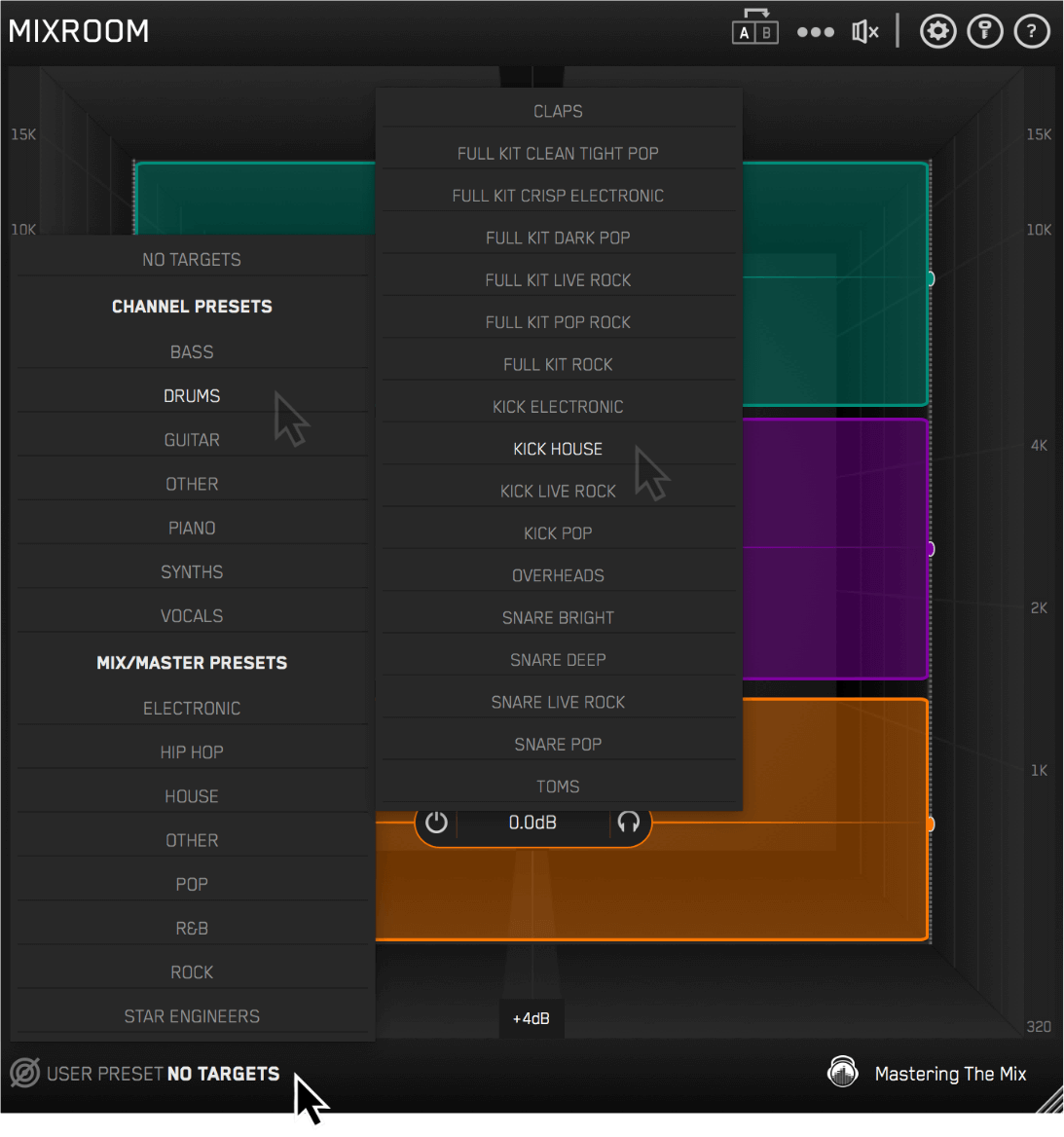
사진 설명을 입력하세요.
3단계: 작업 중인 채널이 두드러지는 섹션에서 믹스를 오디션합니다. MIXROOM은 가져온 참조 오디오가 이미 분석된 개별 채널에 로드되어야 합니다. MIXROOM 타겟은 트랙과 가져온 참조 스템 간의 음색 균형 차이를 분석하는 동안 빨간색으로 몇 번 깜박입니다. 스템이 참조 스템처럼 들리도록 하기 위해 어떤 EQ 변경이 필요한지 파악하면 MIXROOM 벽에 녹색 타겟 선이 표시됩니다.
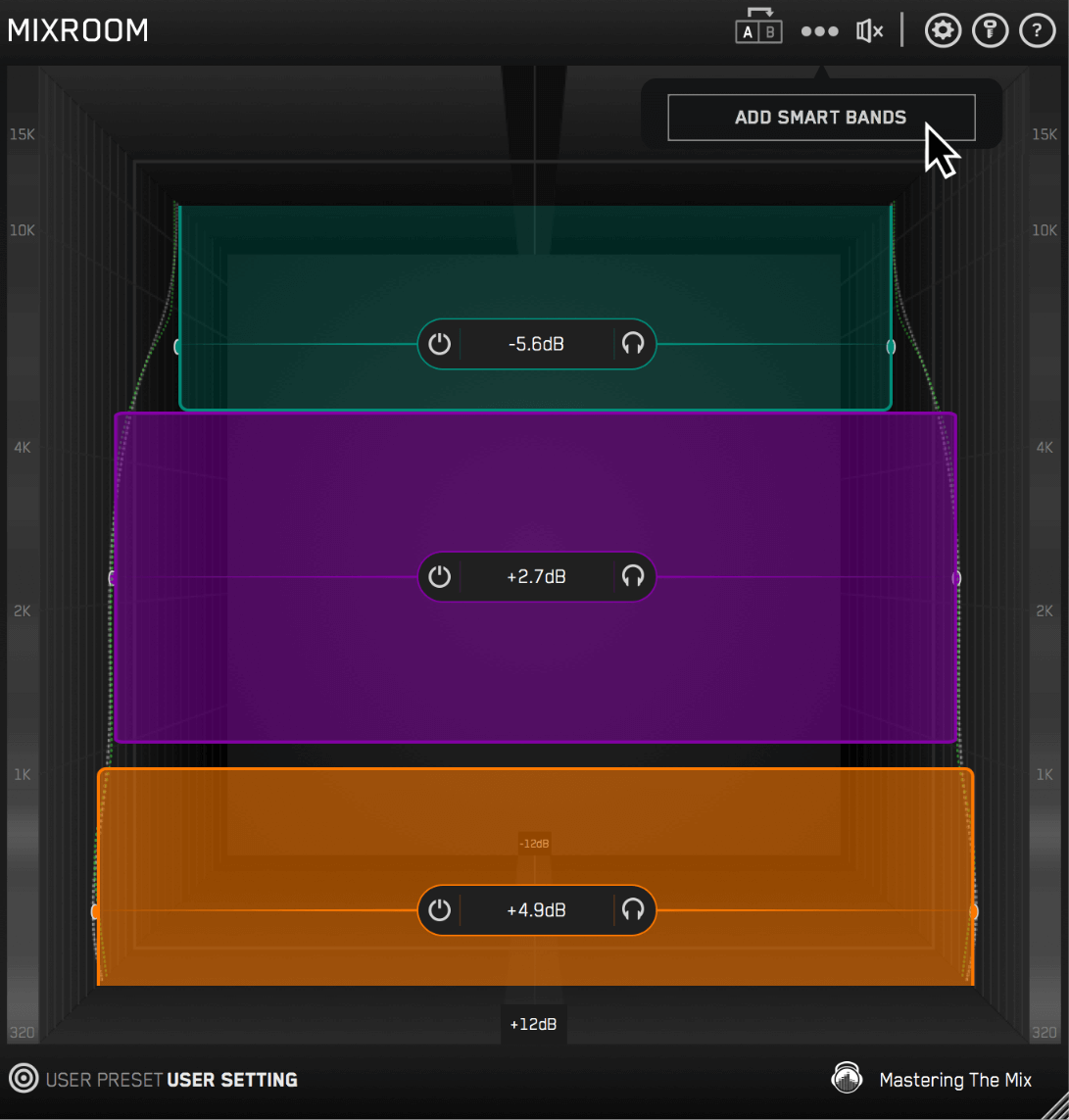
사진 설명을 입력하세요.
4단계: 버거 메뉴에서 '스마트 밴드 추가' 드롭다운을 클릭하여 EQ 밴드를 자동으로 활성화합니다. 이제 음색 균형 측면에서 오디오가 레퍼런스 스템과 매우 비슷하게 들립니다.
여기가 시작점입니다. 사운드와 선호도에 맞게 MIXROOM을 자유롭게 조정하세요. 약간의 조정은 편곡, 샘플 선택 및 악기 편성에 더 잘 맞을 가능성이 큽니다.
방 교정 도구에 대한 참고 사항
방의 반응과 헤드폰의 반응을 평탄하게 하는 데 도움을 주는 훌륭한 솔루션이 회사에서 나와 있습니다. 저는 개인적으로 이러한 도구를 사용하는데, 도움이 됩니다. 이것 없이도 작업할 수 있을까요? 그렇습니다. 그 이유는 다음과 같습니다.
레퍼런스 트랙을 사용하면 모든 것이 상대적입니다. 예를 들어 자동차, 헤드폰, 노트북 스피커, 그리고 다른 모든 곳에서 멋진 사운드를 내는 레퍼런스 트랙이 있다고 가정해 보겠습니다! 스튜디오에서 믹스를 맞추는 레퍼런스로 이 트랙을 전적으로 신뢰할 수 있습니다. 스튜디오에서 약간 이상하게 들리더라도요.
어떤 스피커를 사용하든지 당신의 노래가 레퍼런스 트랙처럼 들리게 하는 데 더 집중하고, 스튜디오에서 '생각한' 대로 들리게 하는 것에는 덜 집중하세요.
결론
이런 시스템은 훌륭한 결과를 계속해서 얻는 신뢰할 수 있는 방법입니다. 또한, 여러분의 제작물이 전문적으로 녹음, 믹싱 및 마스터링된 음악과 어떻게 다른지 끊임없이 배우는 매우 교육적인 여정이기도 합니다. 이러한 과정을 더 많이 거칠수록 여러분의 능력과 매우 뛰어난 오디오 엔지니어의 능력 사이의 격차를 더 줄일 수 있습니다.
기억하다:
✅ 소닉 타겟이 필요합니다.
✅ EQ를 적용하기 전에 REFERENCE를 사용하여 각 채널의 볼륨을 설정하세요.
✅ 다음으로, 개별 스템을 참조 트랙과 비교하고 하나씩 EQ를 적용합니다. REFERENCE의 레벨 라인은 0dB 라인에 가까워져야 합니다(+-3dB 이내가 완벽합니다).
✅ 참조 스템을 MIXROOM으로 가져와서 EQ 톤 밸런스 매칭을 활용합니다.
#소닉타겟 #믹스EQ #REFERENCE플러그인 #MIXROOM플러그인 #톤밸런스 #참조트랙 #레퍼런스트랙 #스마트밴드 #EQ조정 #믹스분석 #스템참조 #팝믹스 #믹스밸런스 #레벨매칭 #음향분석 #채널볼륨 #EQ변경 #믹스프로세스 #편곡조정 #사운드타겟 #믹스다이얼 #헤드폰교정 #방음향 #믹스루프 #EQ프리셋 #보컬믹스 #믹스정밀도 #프로사운드 #음향교육 #믹스비교
'@ 믹싱 강좌' 카테고리의 다른 글
| 최대 효율성을 위한 EQ 이동 우선 순위 지정 (0) | 2024.12.23 |
|---|---|
| 레퍼런스 트랙을 사용하여 훌륭한 사운드의 베이스를 얻는 방법 (0) | 2024.12.23 |
| 믹스에서 보컬을 돋보이게 하는 5가지 방법 (0) | 2024.12.23 |
| 믹싱 시 기타, 건반, 신시사이저, 리드를 EQ하는 방법 (0) | 2024.12.23 |
| 레퍼런스 트랙을 사용하여 훌륭한 사운드의 보컬을 얻는 방법 (0) | 2024.12.23 |